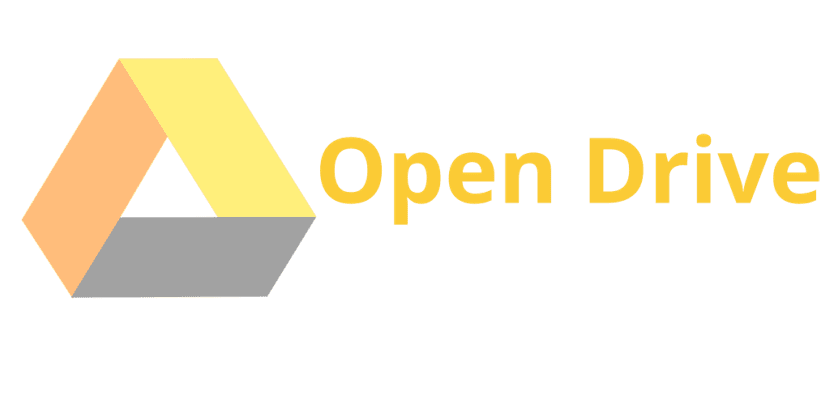
Google Drive er en opbevaringstjeneste, der giver dig mulighed for at gemme forskellige filer i skyen og derefter få adgang til dem fra din smartphone, tablet eller computer. Du kan gemme dokumenter, billeder, videoer og endda sikkerhedskopiere hele din pc.
Tjenesten gør det let at overføre filer fra en enhed til en anden uden at skulle e-maile dem. Det giver dig også mulighed for at dele dokumenter med andre mennesker og sørger for, at dine filer er sikre, hvis din pc holder op med at arbejde.
Google Drev er gratis og går hånd i hånd med tjenester som Dropbox og Box. Desværre har denne cloud-opbevaringstjeneste ikke en officiel klient til Linux. Selv om der på den anden side også er nogle tredjepartsklienter (ikke officielle).
Det er derfor Denne gang møder vi en af disse uofficielle kunder for at kunne synkronisere vores filer med Google Drive.
Den applikation, vi vil tale om, er Open Drive aen, som dens forfatter forkortes som ODrive, en forkortelse, der kan forårsage forveksling med en anden tjeneste med samme navn, men som er ansvarlig for at forene flere tjenester i skyen (også Google Drive).
Open Drive er en GUI-klient til Google Drive skrevet i elektron, der giver dig mulighed for at multitaske med Google Drive cloud storage.
- Blandt dem kan vi finde:
- Automatisk synkronisering mellem filer.
- Opdater automatisk ændrede filer.
- Giv meddelelser
- Kør i systrays
Det er også vigtigt at nævne det Denne applikation er multiplatform, så den kan bruges på Linux, Windows og Mac OS.
Åbn drevindstillinger

Når installationen er færdig, skal vi bare åbne applikationen ved at kigge efter dens launcher i vores applikationsmenu.
Her åbnes et vindue hvor Det vil bede os om at følge et par trin for at synkronisere vores Google Drive-konto med applikationen.

Udført synkronisering Et afsnit vises nederst, hvor det fortæller os, at ruten vil synkronisere vores filer, og det er den, vi vil bruge.
Og når du justerer dette, skal du bare klikke på knappen Synkroniser

Hvordan installeres Open Drive på Ubuntu og derivater?
Hvis du vil installere denne applikation til at synkronisere dine Google Drive-filer på dit system, kan du gøre det ved at følge en af følgende metoder, som vi deler med dig nedenfor.
Open Drive-udvikleren tilbyder os tre forskellige metoder til at installere denne applikation på vores Linux-distribution.
Installer Open Drive fra deb-pakke
Den første metode, vi har til at installere denne applikation på vores system, er ved at downloade den seneste stabile deb-pakke, som i øjeblikket er i version 0.2.1. Hvilket vi kan downloade fra følgende link.
Vi kan bruge kommandoen wget til at downloade, til dette skal vi åbne en terminal, og i den skal vi skrive følgende kommando:
wget https://github.com/liberodark/ODrive/releases/download/0.2.1/odrive_0.2.1_amd64.deb
Udført download nu Vi kan installere denne pakke med vores foretrukne pakkehåndtering eller fra selve terminalen ved at skrive følgende kommando:
sudo dpkg -i odrive_0.2.1_amd64.deb
Og for at løse ethvert problem med afhængighederne løser vi dem med:
sudo apt -f install
Installation fra AppImage
En anden metode, som vi kan bruge i vores system og endda i enhver anden nuværende Linux-distribution, er ved at downloade AppImage-filen i det foregående link.
Vi kan downloade dette fra terminalen ved at skrive følgende kommando:
wget https://github.com/liberodark/ODrive/releases/download/0.2.1/OpenDrive.0.2.1.AppImage
Når downloadet er gjort, skal vi nu give filudførelsestilladelserne ved at skrive terminalen:
sudo chmod +x OpenDrive.0.2.1.AppImage
For at starte applikationen kan du dobbeltklikke på den downloadede fil eller fra terminalen skriver vi:
./OpenDrive.0.2.1.AppImage
Installation fra Snap
Endelig er den sidste metode, vi har til at installere Open Drive på vores system, ved hjælp af Snap-pakker.
For hvad For at installere efter denne metode skal vi have support til denne type applikationer. (Ubuntu 18.04 LTS og Ubuntu 18.10 har allerede denne support som standard).
I en terminal skal vi skrive følgende kommando for at udføre installationen:
sudo snap install odrive-unofficial
Snapet har givet mig synkroniseringsproblemer med andre snap-pakker som LibreOffice. Imidlertid er alt i orden at installere det med .deb-pakken fra dit websted. Jeg har testet det i et par dage og indtil videre godt og under observation. Det synkroniseres langsommere end Dropbox, som selvom jeg ikke ved, hvor meget der kan mærkes med en lille belastning i størrelse, kan det samme ikke siges med store (jeg har estimeret op til tre gange tiden og sparer afstande naturligvis også med forbindelseshastigheden , men begge tests under samme VDSL). I øjeblikket anbefaler jeg og mere at se, at Dropbox har reduceret antallet af enheder / s eller i sin gratis version.
Når jeg prøver at logge ind i appen for at synkronisere min e-mail, fortæller den mig, at den ikke kan tilgås, og at jeg prøver en tilgængelig browser. Enhver, der ved, hvordan man løser dette?
Jeg har det samme problem, og jeg kan ikke finde en løsning
det samme problem, jeg har, selv med version 0.3.0
Problemet med, at Google ikke har godkendt Odrive til at synkronisere, derfor blokerede de det, selvom der er tredjepartsapps, vil det ikke lade dig ...